win11双网卡怎么做路由器 Win11双网卡设置只使用无线网卡
更新时间:2024-03-25 10:02:03作者:yang
近年来随着无线网络的普及和发展,越来越多的人开始使用无线网卡进行上网,在一些特殊情况下,如需将Win11双网卡设置为只使用无线网卡,我们可能需要进行一些特殊的操作。Win11双网卡怎么做路由器?如何进行设置,以便只使用无线网卡?在本文中我们将为大家介绍Win11双网卡设置只使用无线网卡的方法,帮助大家更好地利用无线网络进行上网。
方法如下:
1.在【设置】界面点【网络和Internet】。
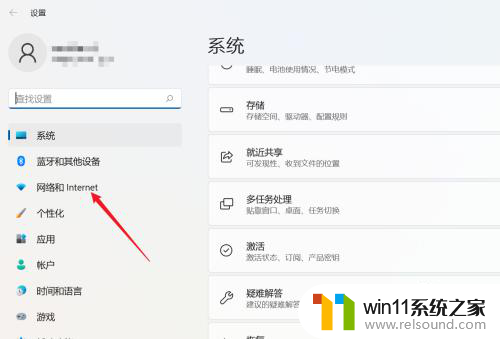
2.单击【高级网络设置】选项。
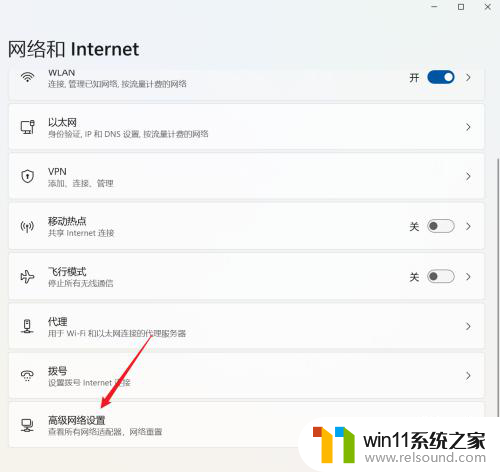
3.找到【以太网】,点【禁用】。以太网卡即非无线网卡。
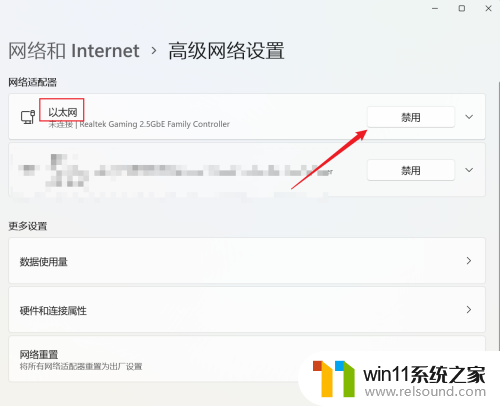
以上就是win11双网卡如何配置成路由器的全部内容,如果你遇到这种情况,你可以按照以上步骤来解决,非常简单且快速。
win11双网卡怎么做路由器 Win11双网卡设置只使用无线网卡相关教程
- win11如何设置任务栏小图标 win11任务栏小图标怎么设置
- win11设备管理器中没有蓝牙
- win11无法找到声音输出设备
- win11禁用驱动程序强制签名的方法 win11怎么禁用驱动程序强制签名
- 更新完win11没有声音怎么回事 更新win11没声音如何解决
- win11怎么显示此电脑 win11桌面显示此电脑的步骤
- win11怎么查看隐藏文件夹 win11如何查看隐藏文件夹
- win11玩绝地求生闪退如何解决 win11玩绝地求生闪退怎么回事
- 笔记本win11一直闪屏如何解决 win11一直闪屏怎么回事
- win11怎么卸载流氓软件 win11怎么删除流氓软件
- win10默认显示更多选项
- win11所有文件都不能拖动怎么办
- win11怎么改变鼠标样式
- win11系统扩展屏幕
- win11桌面黑屏但是能打开任务管理器
- win11不能解压rar文件怎么办
win11系统教程推荐